win7系统突然上不了网怎么办|win7系统突然上不了网解决教程
发布时间:2018-06-26 18:06:13 浏览数: 小编:fan
win7系统突然上不了网怎么办?现如今已经是一个网络时代了,有时候上网会遇到网络故障问题,比如有用户说用win7激活版电脑上网突然不能上网了,重启了路由器之后还是不能上,怎么解决?可能是设置出现问题了。接下来,系统族就将告诉大家win7系统突然上不了网解决方法。
推荐:ghost win7 32位系统
具体方法如下:
1、先检查确定不是网线或者网络服务的问题;
2、点任务栏上的电脑小图标,选择“打开网络和共享中心”;
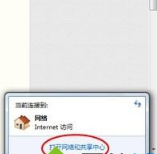
3、进入共享中心后选择“更改适配器设置”;
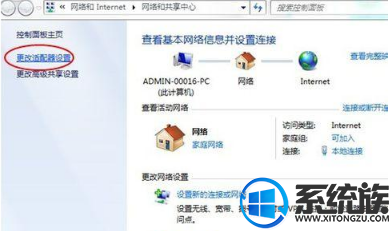
4、 在这里能找到“本地连接”,右键点击“本地连接”,选择“禁用”;
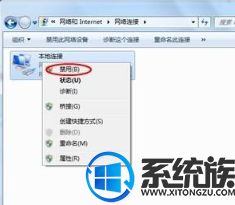
5、 禁用以后再点右键选择“开启”,就可以了。
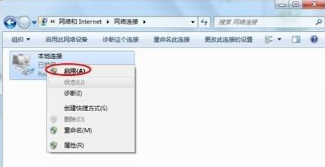
以上就是win7系统突然上不了网解决方法的系统族教程,简单实用的小技巧,希望在操作电脑的时候能够帮助到大家!
推荐:ghost win7 32位系统
具体方法如下:
1、先检查确定不是网线或者网络服务的问题;
2、点任务栏上的电脑小图标,选择“打开网络和共享中心”;
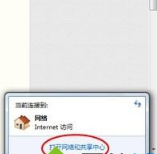
3、进入共享中心后选择“更改适配器设置”;
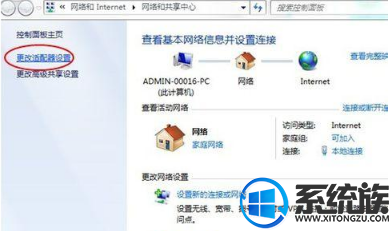
4、 在这里能找到“本地连接”,右键点击“本地连接”,选择“禁用”;
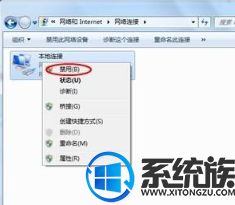
5、 禁用以后再点右键选择“开启”,就可以了。
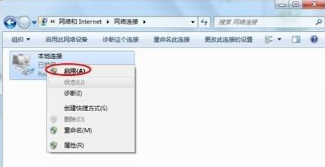
以上就是win7系统突然上不了网解决方法的系统族教程,简单实用的小技巧,希望在操作电脑的时候能够帮助到大家!


















